Ein naheliegender Einsatz für ein NAS-System wie dem WD My Cloud Mirror kann die Auslagerung Deiner Mediathek auf die Netzwerkfestplatte sein. Das kann Deine Musik sein, aber auch Filme und Fotos lagerst Du zentral auf dem Speicher-Laufwerk im eigene Netzwerk. Mit Plex Media Server kannst Du Dir Online-Medien auf iPad und iPhone und mit WD My Cloud Mirror an Apple TV streamen.
Einschalten und loslegen: Die grundlegende Einrichtung und Bedienung der eigenen persönlichen Cloud bedarf keiner vielen Worte. Diese Workshop-Serie widmet sich deshalb den Details, etwa der Verwendung als Tim-Machine-Backupmedium und die Nutzung der WD My Cloud Mirror im Gespann mit iTunes, Plex und weiteren Apps.
• WD My Cloud Mirror: Das bringt Personal Cloud Storage uns Mac-Anwendern
• Der Traum von der eigenen Cloud: WD My Cloud Mirror in Betrieb nehmen - so geht's
• WD My Cloud Mirror: Neue Nutzer anlegen - so geht's!
• WD My Cloud Mirror: So leicht funktioniert die Datensicherung via Time Machine
• WD My Cloud Mirror: So einfach funktioniert der Cloud-Zugriff via Browser oder App
• WD My Cloud Mirror: Wichtige Daten schützen via Backup
• So wird die WD My Cloud Mirror zur Smart-Home-Entertainment-Zentrale
• WD My Cloud Mirror: So funktioniert das Zusammenspiel mit iTunes und Apps

iTunes kann Musik von geteilten Mediatheken wiedergeben (Bild: Screenshot Matthias Parthesius) 
Für das Sharing von Medien-Inhalten läuft auf WD My Cloud Mirror die Anwendung Twonky als DNLA-Server (Bild: Screenshot Matthias Parthesius) 
Das Interface von Twonky ist intern erreichbar auf Port 9000. Die URL sieht dann so aus mycloud.local:9000 (Bild: Screenshot Matthias Parthesius) 
Server-Name und weit wichtiger: Username und Password zum Schutz der Konfiguration sollten kontrolliert werden (Bild: Screenshot Matthias Parthesius) 
Dazu gehören auch die Einstellungen im Bereich Einstellungen und Medien im Admin-Browser auf dem WD-NAS (Bild: Screenshot Matthias Parthesius)
iTunes-Server einschalten
Im Bereich Einstellungen und Medien ist im Admin-Browser der Schieberegler für den eingebauten iTunes-Server zu finden. WD My Cloud Mirror stellt sämtliche Musik als iTunes-Server im Netzwerk bereit. Dazu muss die Musik in der öffentlichen Freigabe „/Public/Shared Music“ abgelegt sein. Die Wiedergabe der Musik erfolgt mit iTunes. Im Medienmenü von iTunes 12 kannst Du umschalten auf eine andere Mediathek.

Plex Media Server wurde erfolgreich installiert (Bild: Screenshot Matthias Parthesius) 
Zur Konfiguration dient ein eigener Interface (Bild: Screenshot Matthias Parthesius) 
Zunächst sind die Terms of Service zu bestätigen (Bild: Screenshot Matthias Parthesius) 
Weitere Apps wie auf dem Apple TV werden mittels Verlinkung bestätigt (Bild: Screenshot Matthias Parthesius) 
Musik kann aus dem Bereich /shares/Public/Shared Music eingebunden werden (Bild: Screenshot Matthias Parthesius) 
So sieht die Musik-Mediathek bei Plex Media Server aus (Bild: Screenshot Matthias Parthesius)
Plex Media Server installieren
Beim Plex Media Server handelt es sich um eine Anwendung, mit der Du zentral im ganzen Haus auf eigene Filme sowie Serien und weitere Inhalte zugreifen kannst. Für Plex sind seinerseits Apps für Apple TV, iOS und Konsolen (Xbox und PlayStation) sowie Fire TV Stick erhältlich. Dieses System ist wahrlich vielseitig. Die WD My Cloud Mirror ist dabei der Server für Plex. Nachdem die Freigabe in den Einstellungen bei Plex eingebunden sind, läuft der Server und streamt zum Beispiel Musik aus dem Verzeichnis „/shares/Public/Shared Music“, das im Mac-Finder als „/Public/Shared Music“ von der My-Cloud-Festplatte erreichbar ist. Es ist jedoch ein bisschen verwirrend, dass Plex eingebaute Funktionen der WD My Cloud Mirror quasi „verdoppelt“.
Twonky-Server einrichten
Eine weitere Medienserver-Software auf dem WD My Cloud Mirror ist der eingebaute DLNA-Medienserver. Diese Server-Software stellt die Inhalte aus den Verzeichnissen Shared Music, Shared Photos und Shared Video innerhalb von Public im Netzwerk bereit. Im vorigen Artikel nutzen wir diesen Server-Dienst am Smart-TV und mit Apple TV. Zusätzlich konfiguriert wird der Twonky-Server auf seiner URL unter Port 9000. mycloud.local:9000 lautet die lokale Web-Adresse für die Konfiguration.

Im Bereich „Apps“ lassen sich über die Schaltfläche „Apps hinzufügen“ einige Erweiterungen auf dem WD My Cloud Mirror installieren (Bild: Screenshot Matthias Parthesius) 
So lässt sich eine Verknüpfung zu Dropbox hinzufügen (Bild: Screenshot Matthias Parthesius) 
Jede erfolgreich installierte App wird vom NAS-System bestätigt (Bild: Screenshot Matthias Parthesius) 
Nach einem Klick auf die Schaltfläche „Registrieren“ erfolgt die Berechtigung für Dropbox (Bild: Screenshot Matthias Parthesius) 
Bei dropbox.com erscheint WD My Cloud Mirror als verknüpfte App mit vollem Zugriff auf Dropbox (Bild: Screenshot Matthias Parthesius)
Dropbox verknüpfen
Neben den vorinstallierten Apps kann WD My Cloud Mirror noch mit weiteren Apps bestückt werden. Eine von diesen ist die App Dropbox. Bei einer Verknüpfung synchronisiert sich Dein Dropbox-Konto mit einem neuen Verzeichnis innerhalb von /Public auf der Netzwerkfestplatte. Da jeder Netzwerkteilnehmer in den öffentlichen Bereich auf dem My-Cloud-Speicher Einblick nehmen kann, solltest Du Dir gut überlegen, ob die Installation von Dropbox eine gute Idee ist.
Bei der My-Cloud-App auf dem iPhone scheint mir eine Verknüpfung mit Dropbox sinnvoller.

WordPress ist ein flexibles CMS. Jedoch geht der Spaß erst nach einem Mausklick auf die Schaltfläche „Konfigurieren“ los (Bild: Screenshot Matthias Parthesius) 
Als privates Blog oder als Entwicklungsumgebung für andere Blogs bietet sich eine Installation auf dem NAS an (Bild: Screenshot Matthias Parthesius) 
Wie bei jeder Basis-Installation wird der erste Nutzer mit Admin-Rechten ausgestattet (Bild: Screenshot Matthias Parthesius) 
Nach der Konfiguration findet man sich im Dashboard von Wordpress 3.5.2 wieder (Bild: Screenshot Matthias Parthesius) 
mycloud.local/wordpress lautet die Web-Adresse (Bild: Screenshot Matthias Parthesius) 
Die Installation sieht vollwertig aus. Ein Update auf Wordpress 4.6.1 gelingt anstandslos (Bild: Screenshot Matthias Parthesius)
WordPress installieren
Von allen Apps, die Du Dir auf die WD My Cloud Mirror installieren kannst, ist die Online-CMS und Blog-System WordPress eine komplexe Anwendung. Persönlich gefällt mir der Gedanke an die eigene Blog-Software im privaten Netzwerk. Denn Wordpress auf dem NAS-System ist lediglich im lokalen Netzwerk unter der Adresse mycloud.local/wordpress erreichbar. Eine bessere Möglichkeit für ein privates Familientagebuch oder die ersten Schritte zum eigenen Weblog kann es gar nicht geben.
Weiterführende Informationen zu Western Digitals Cloud-Lösung für die eigenen vier Wände finden sie direkt unter www.mycloud.com.
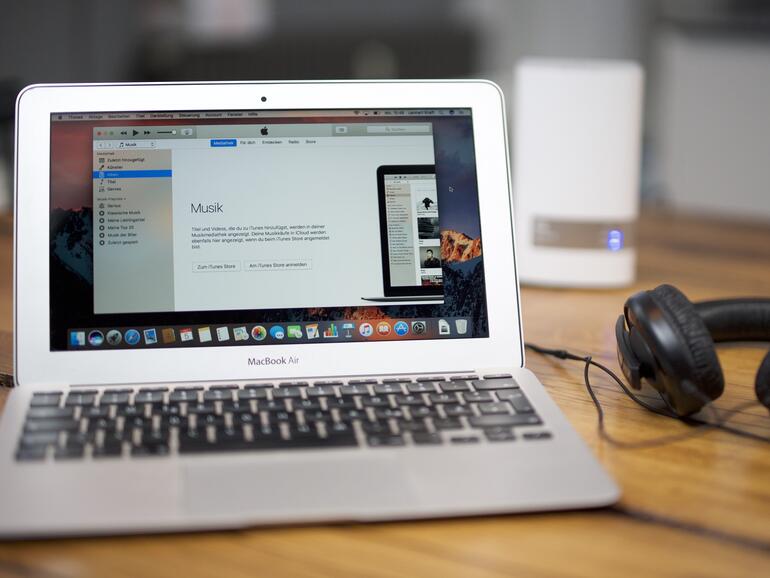
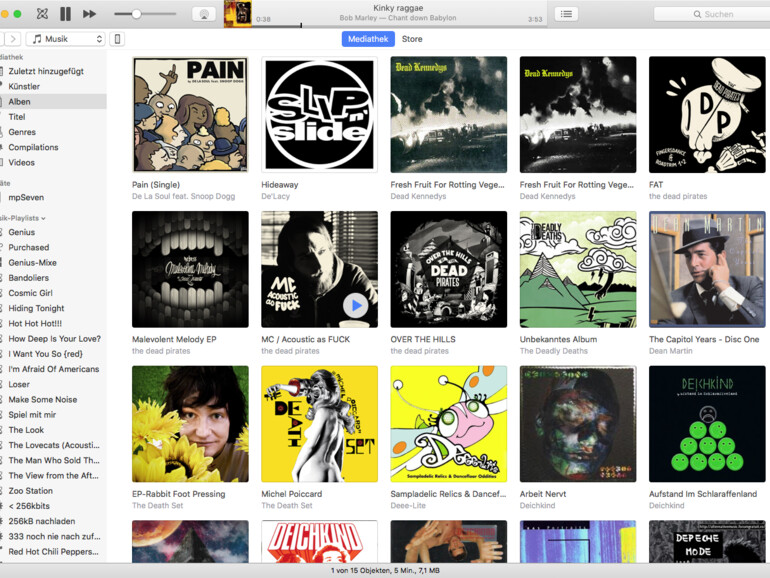
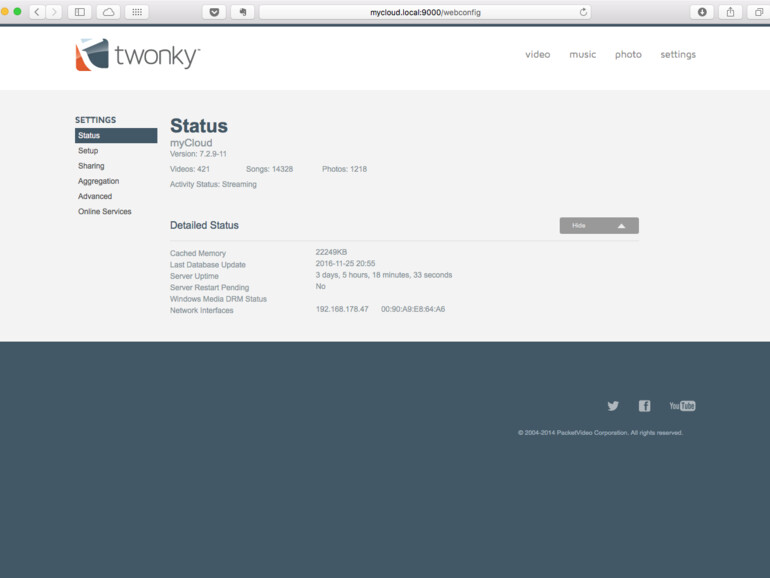
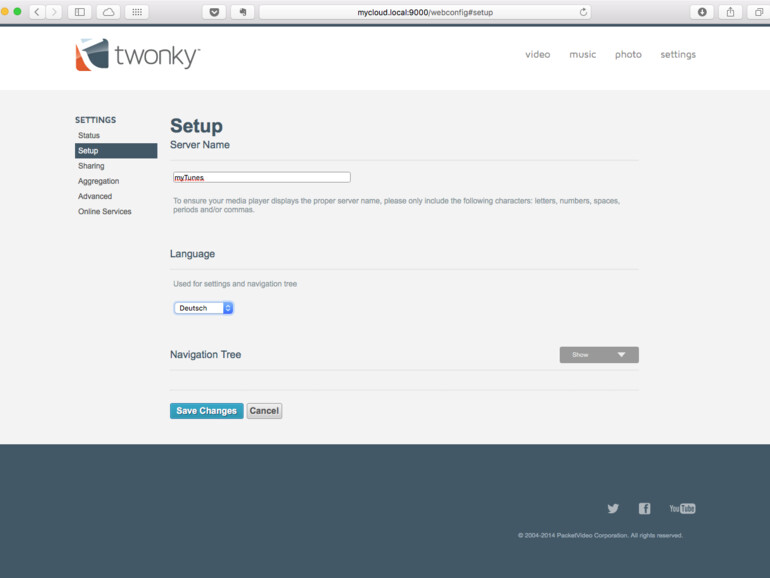
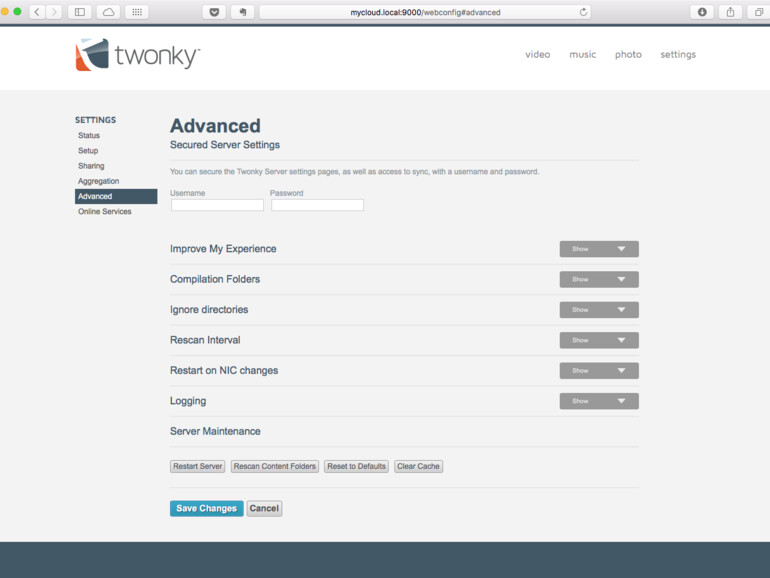
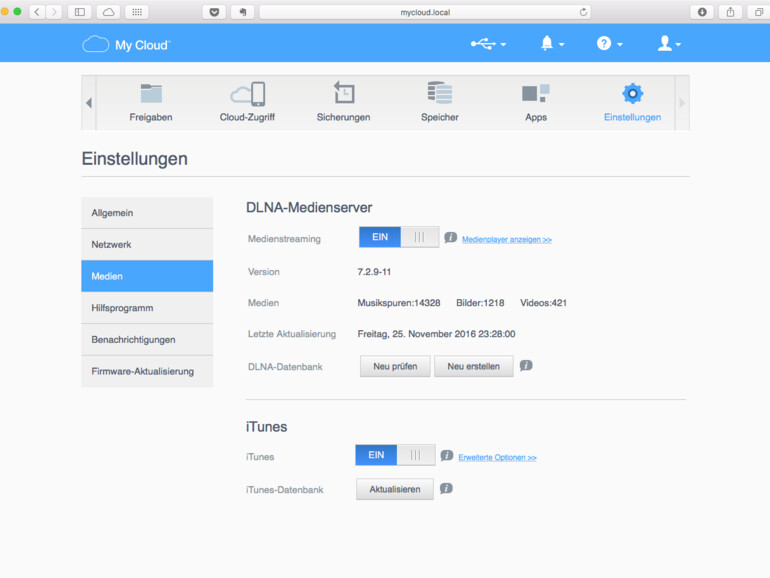
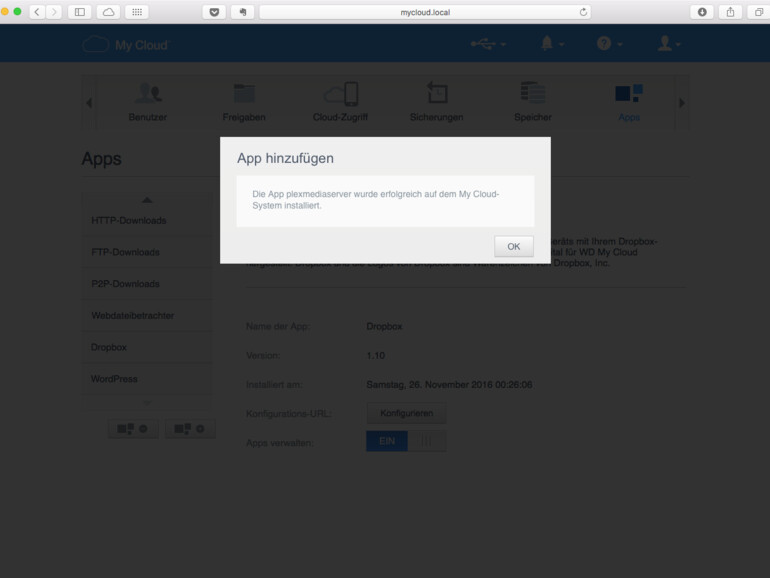
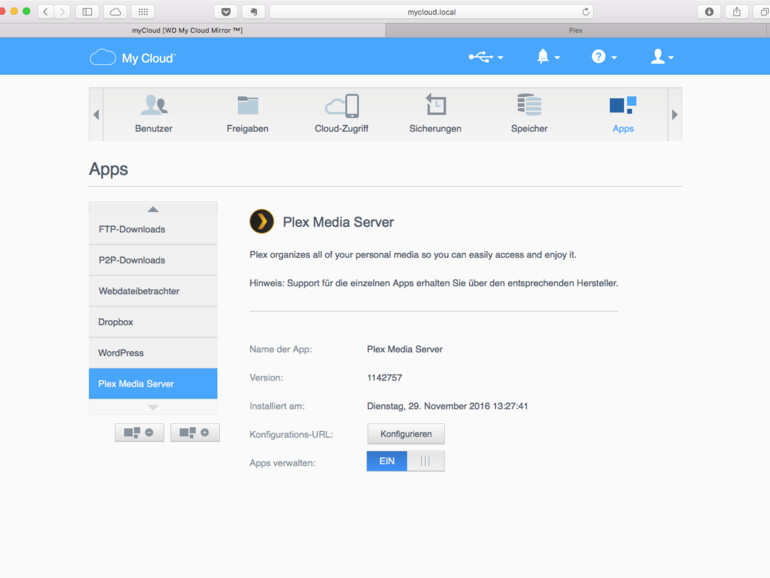
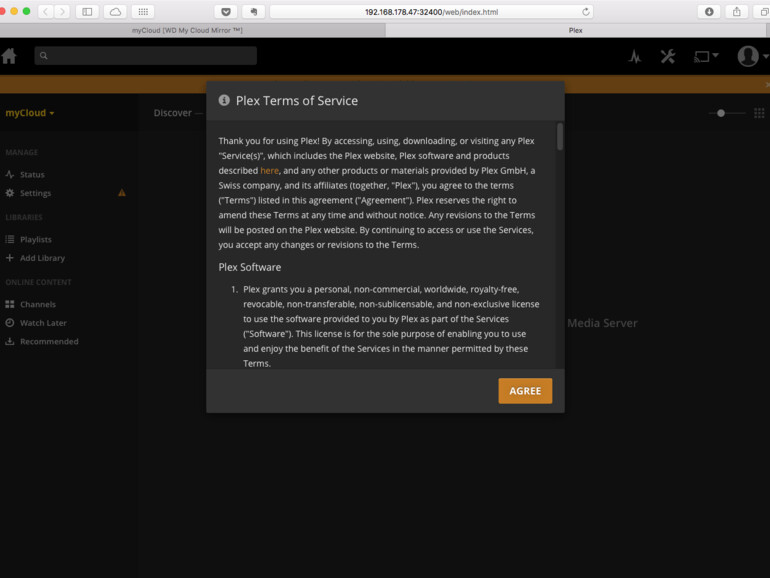
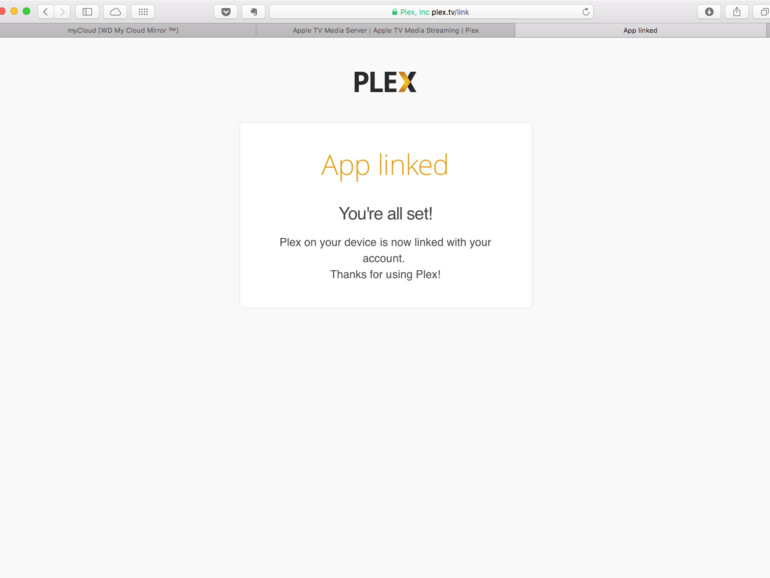
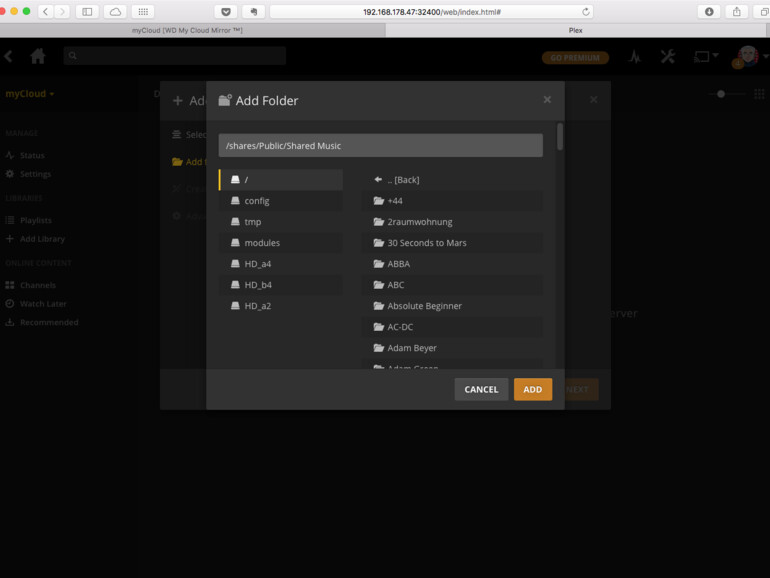
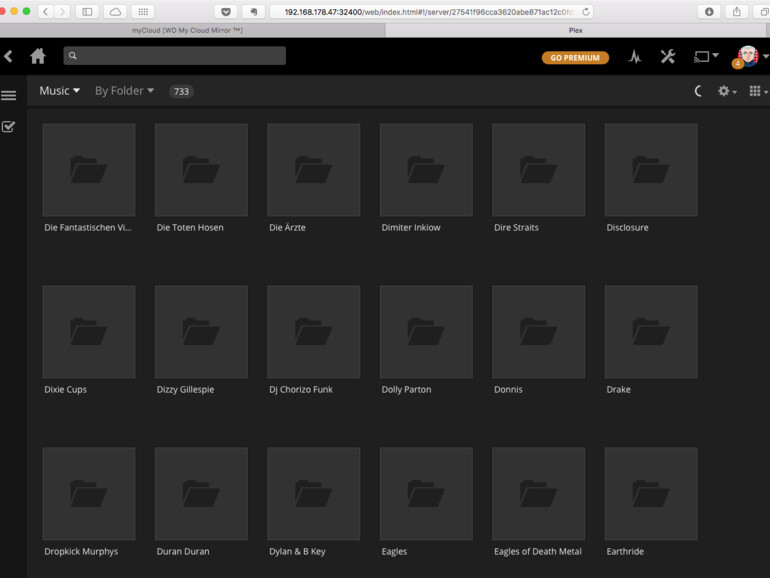

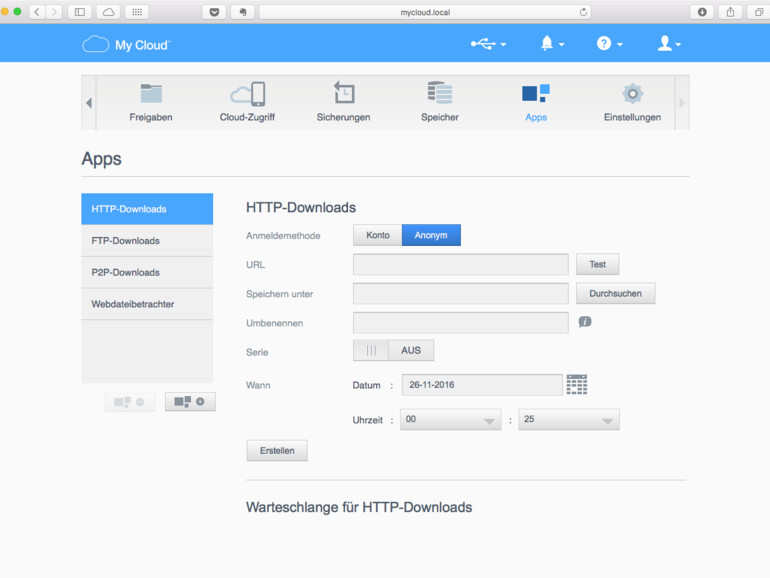
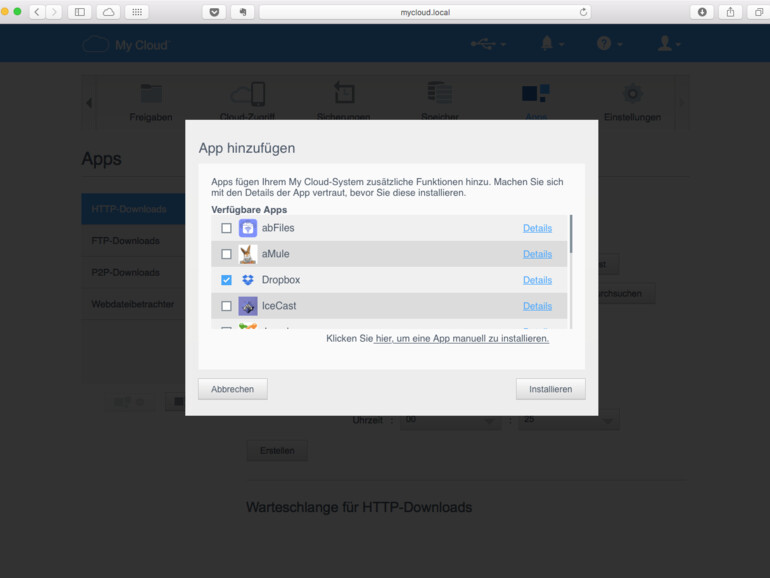
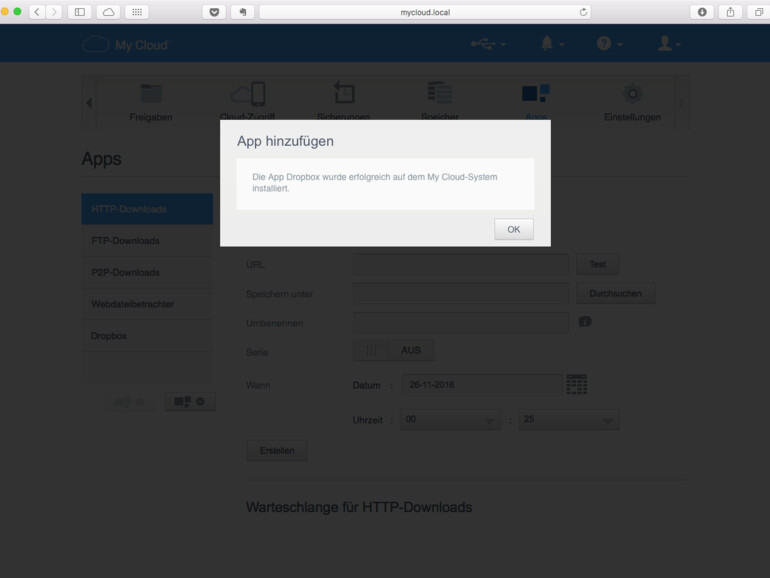
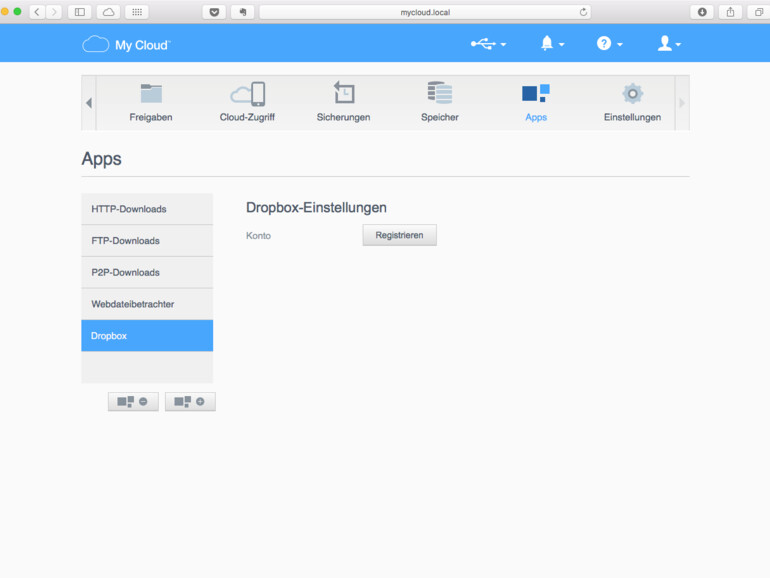
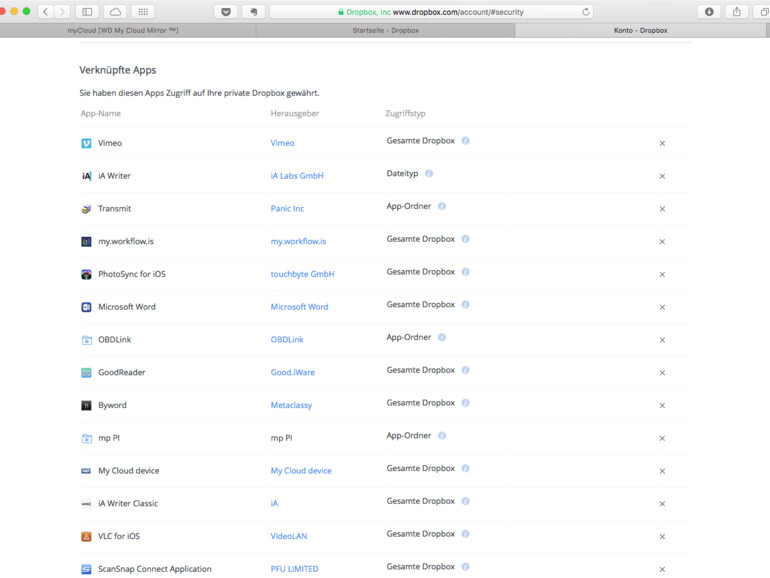
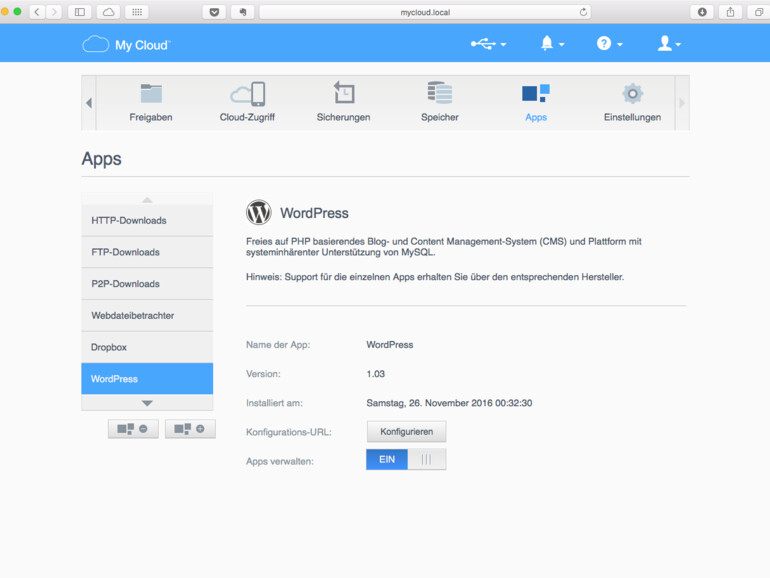
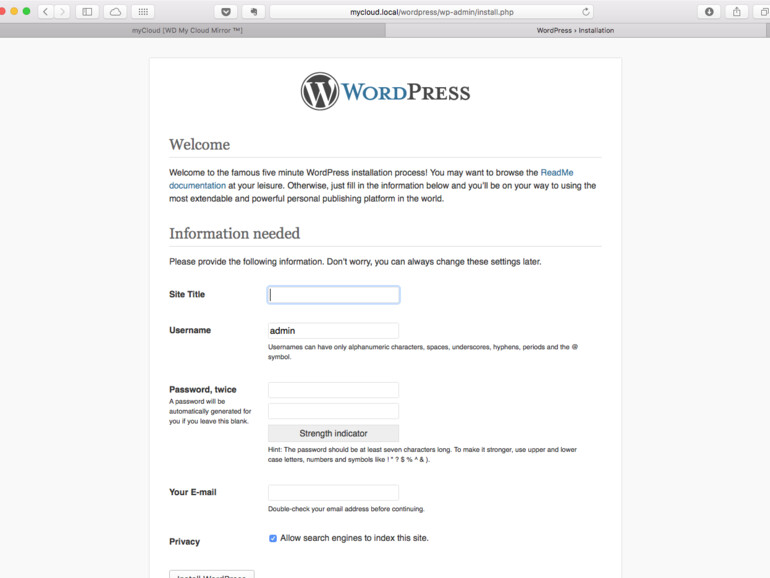
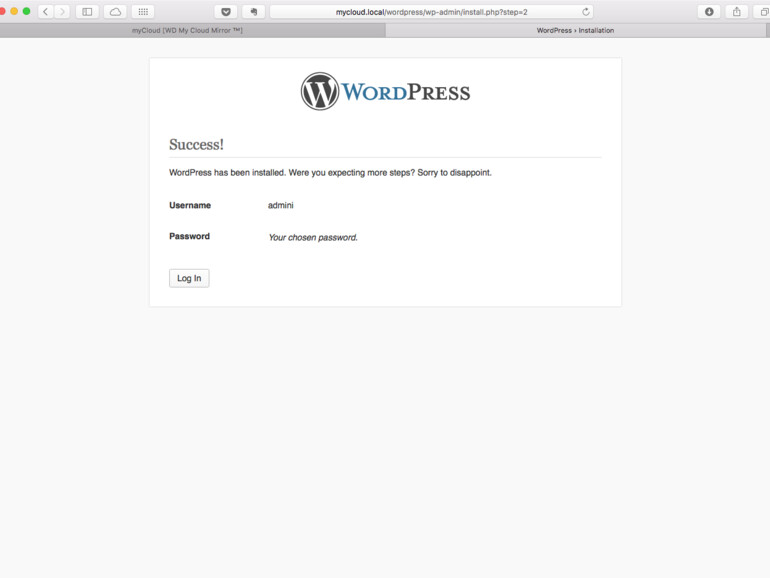
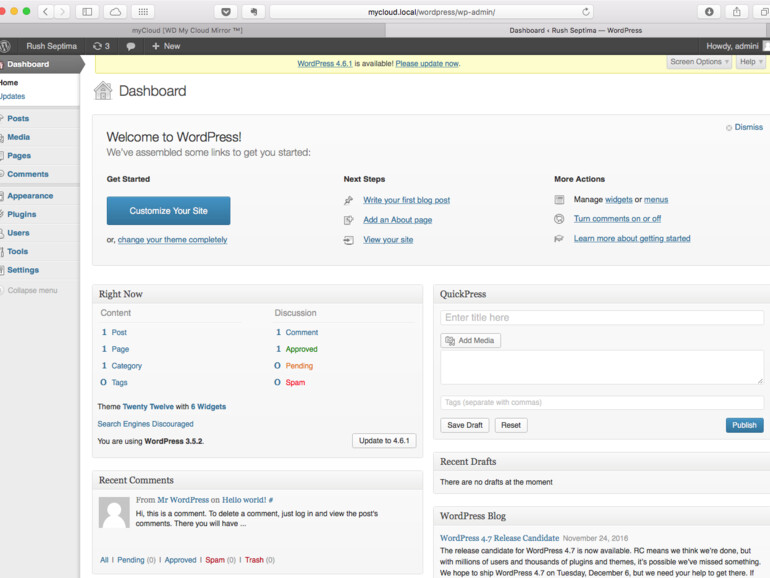
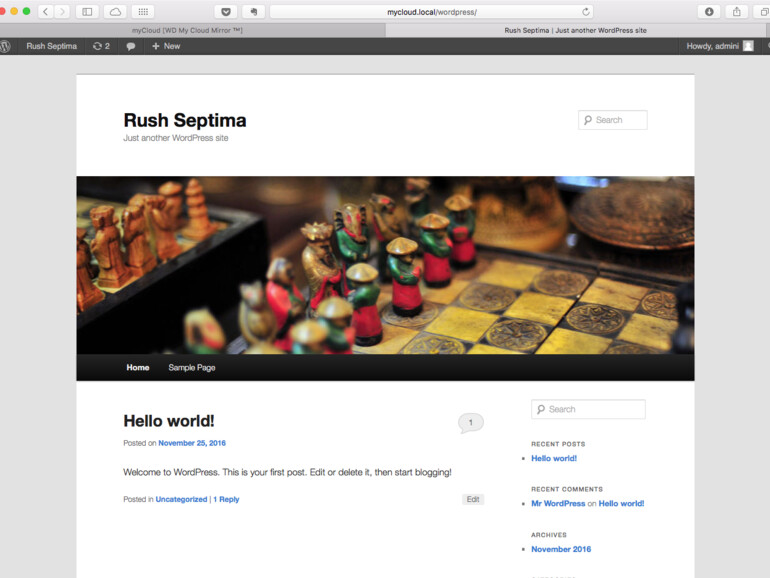
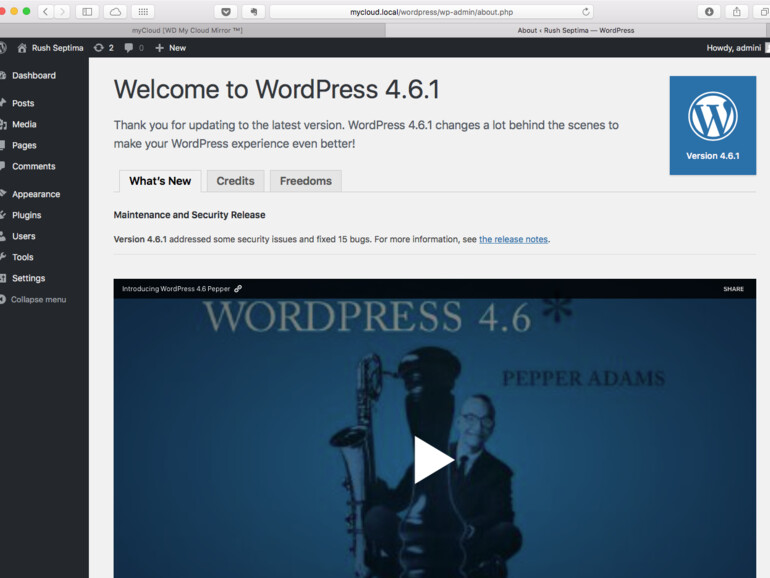

Diskutiere mit!
Hier kannst du den Artikel "WD My Cloud Mirror: So funktioniert das Zusammenspiel mit iTunes und Apps" kommentieren. Melde dich einfach mit deinem maclife.de-Account an oder fülle die unten stehenden Felder aus.
Die Kommentare für diesen Artikel sind geschlossen.